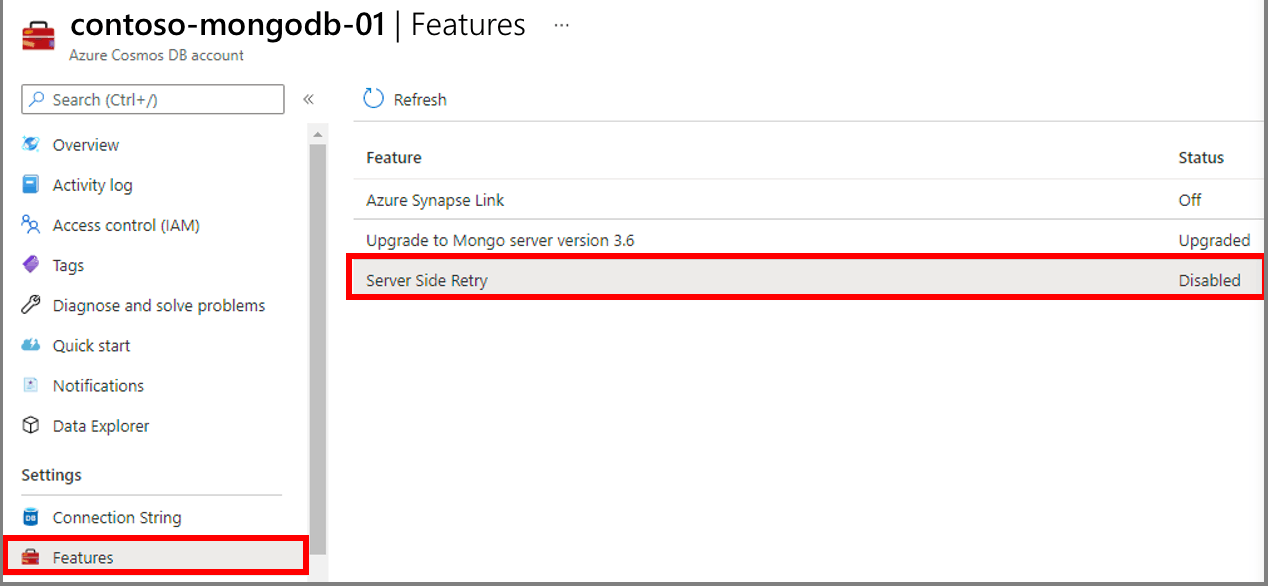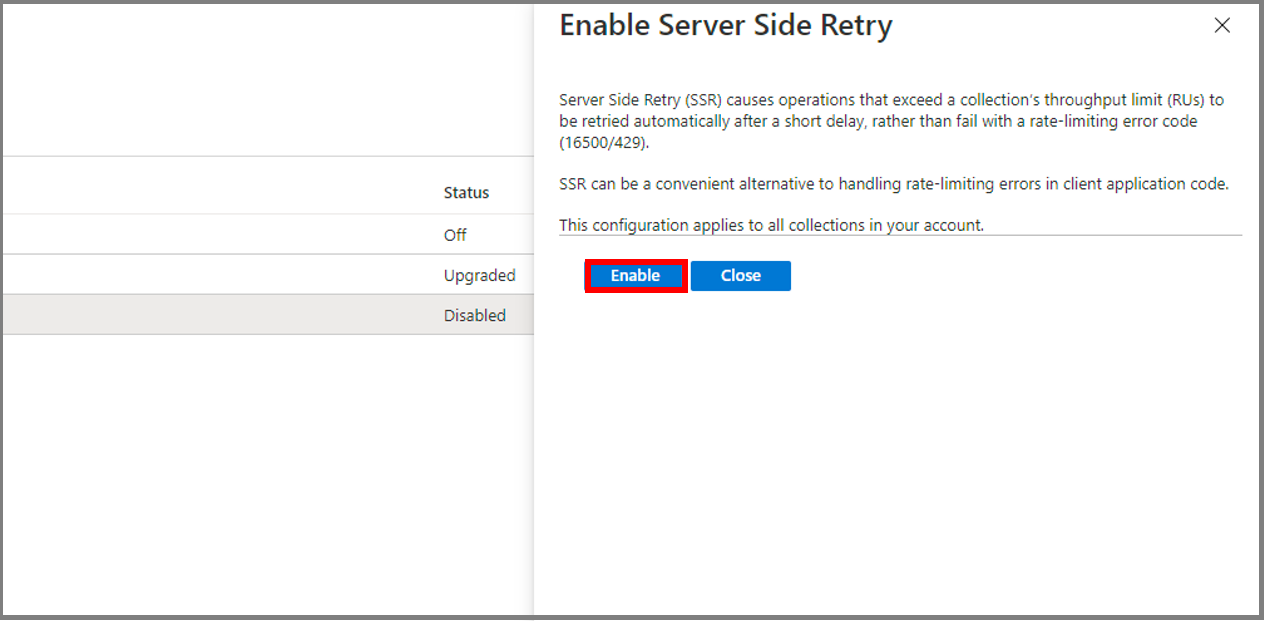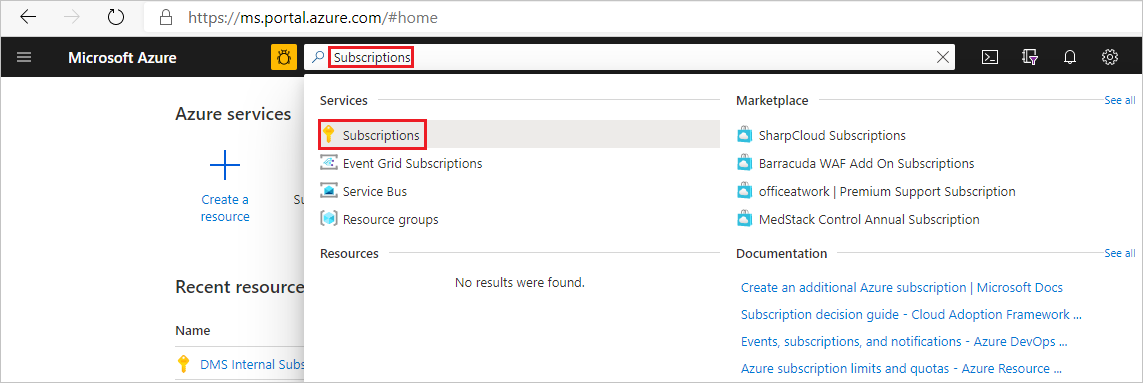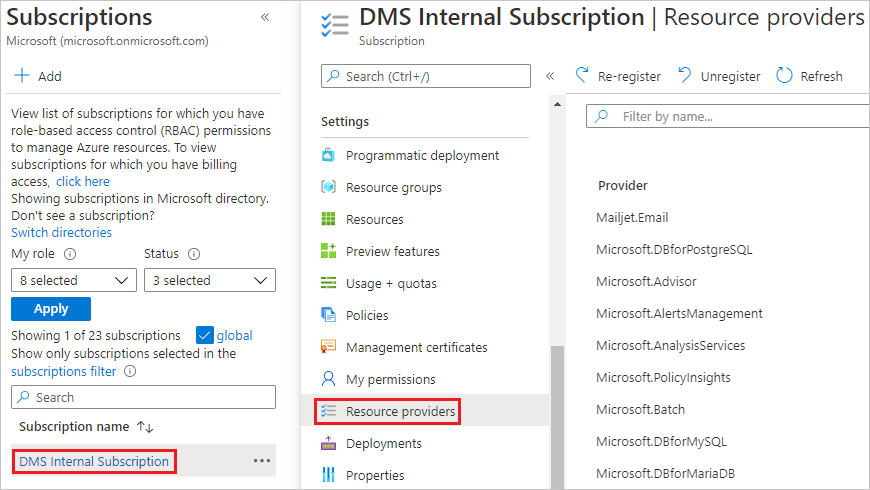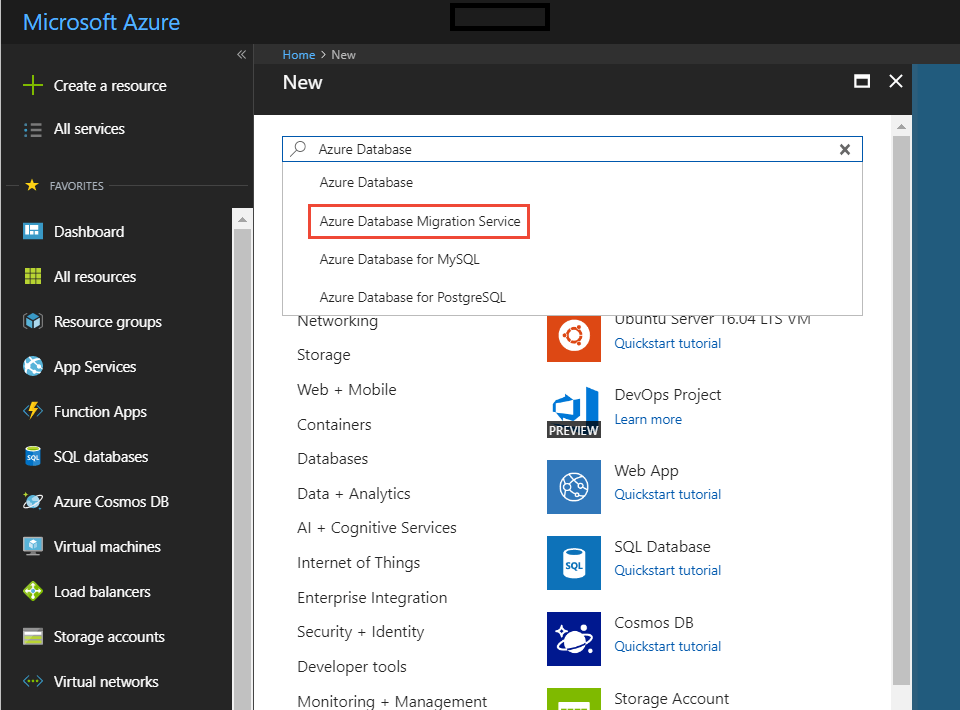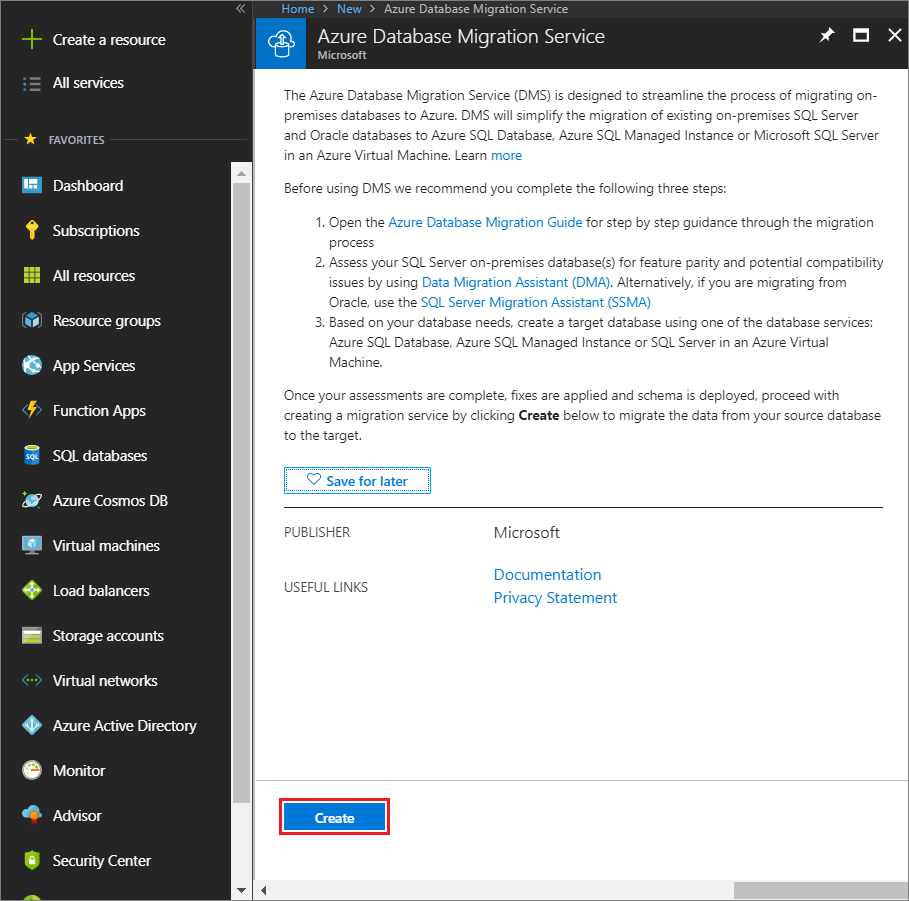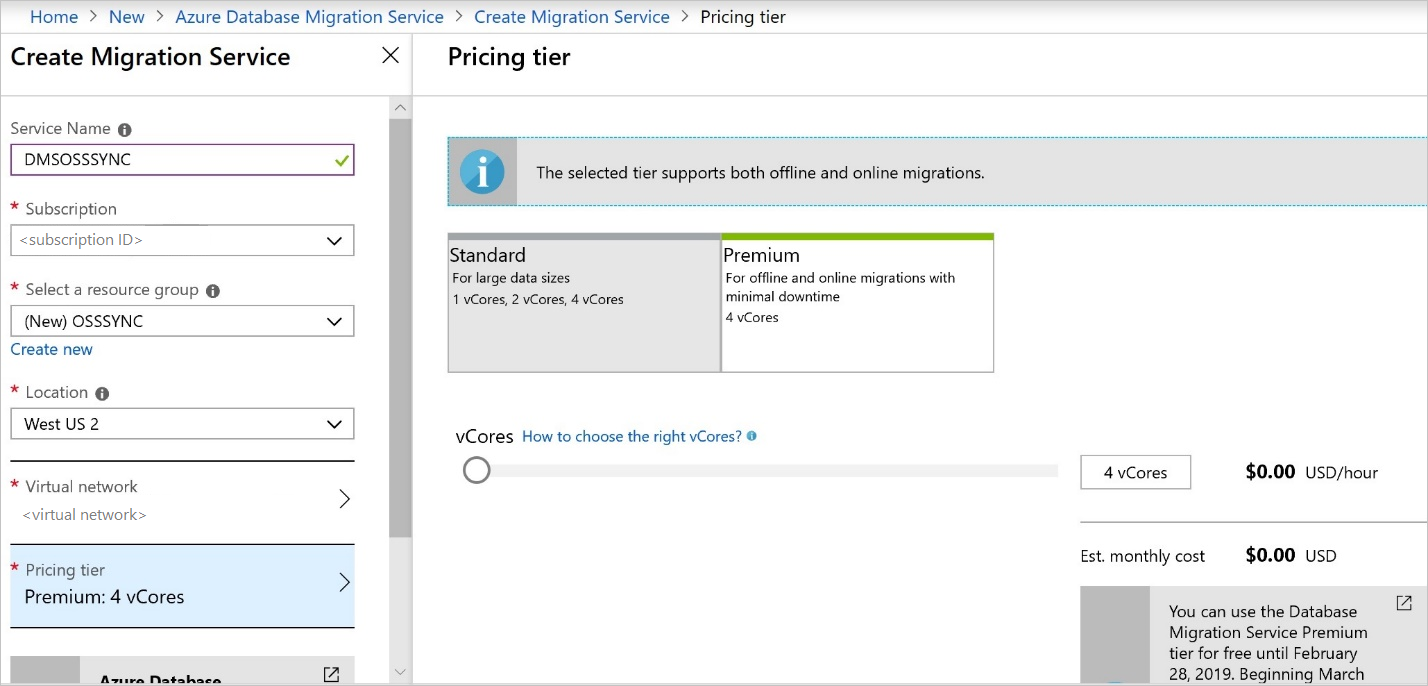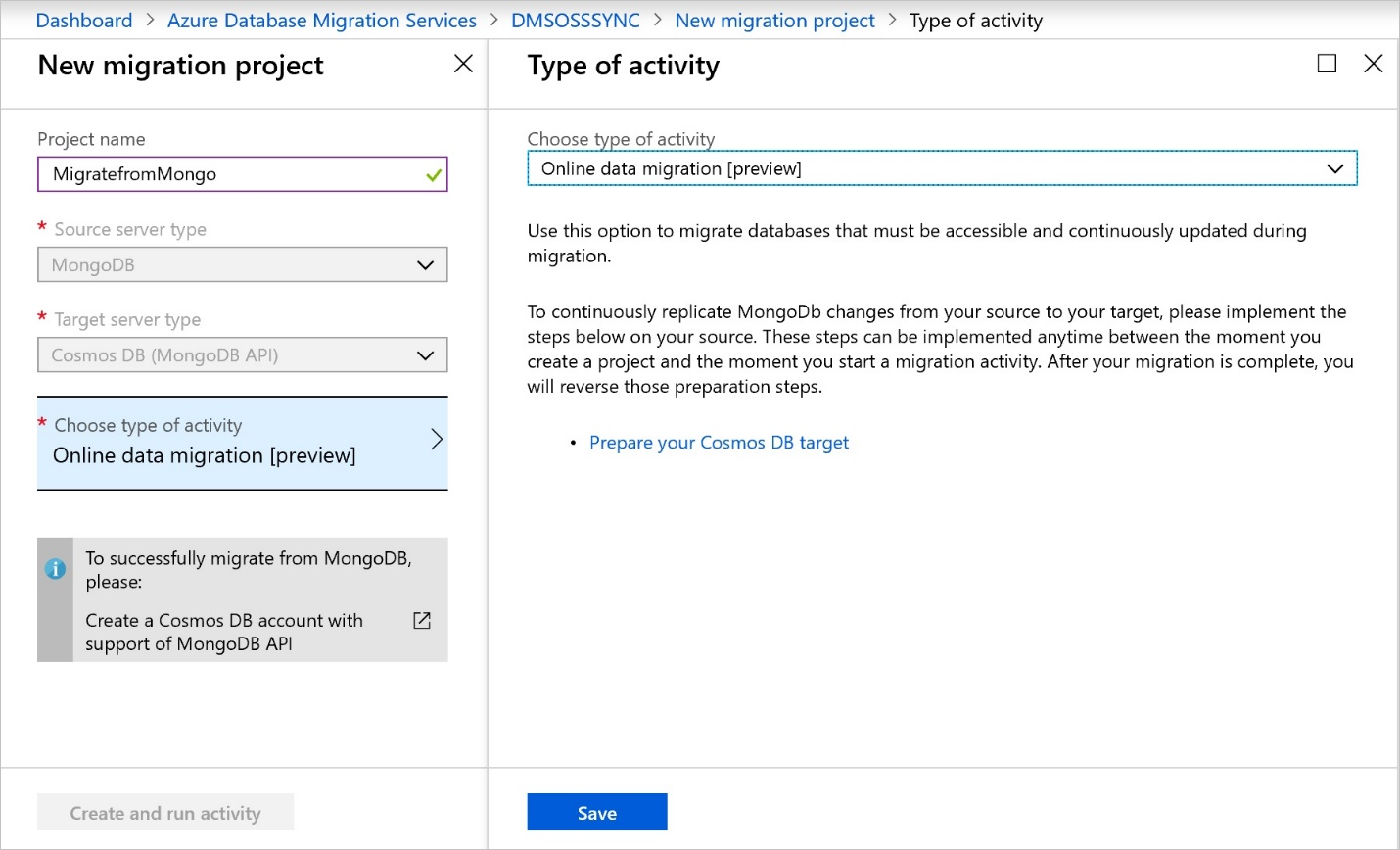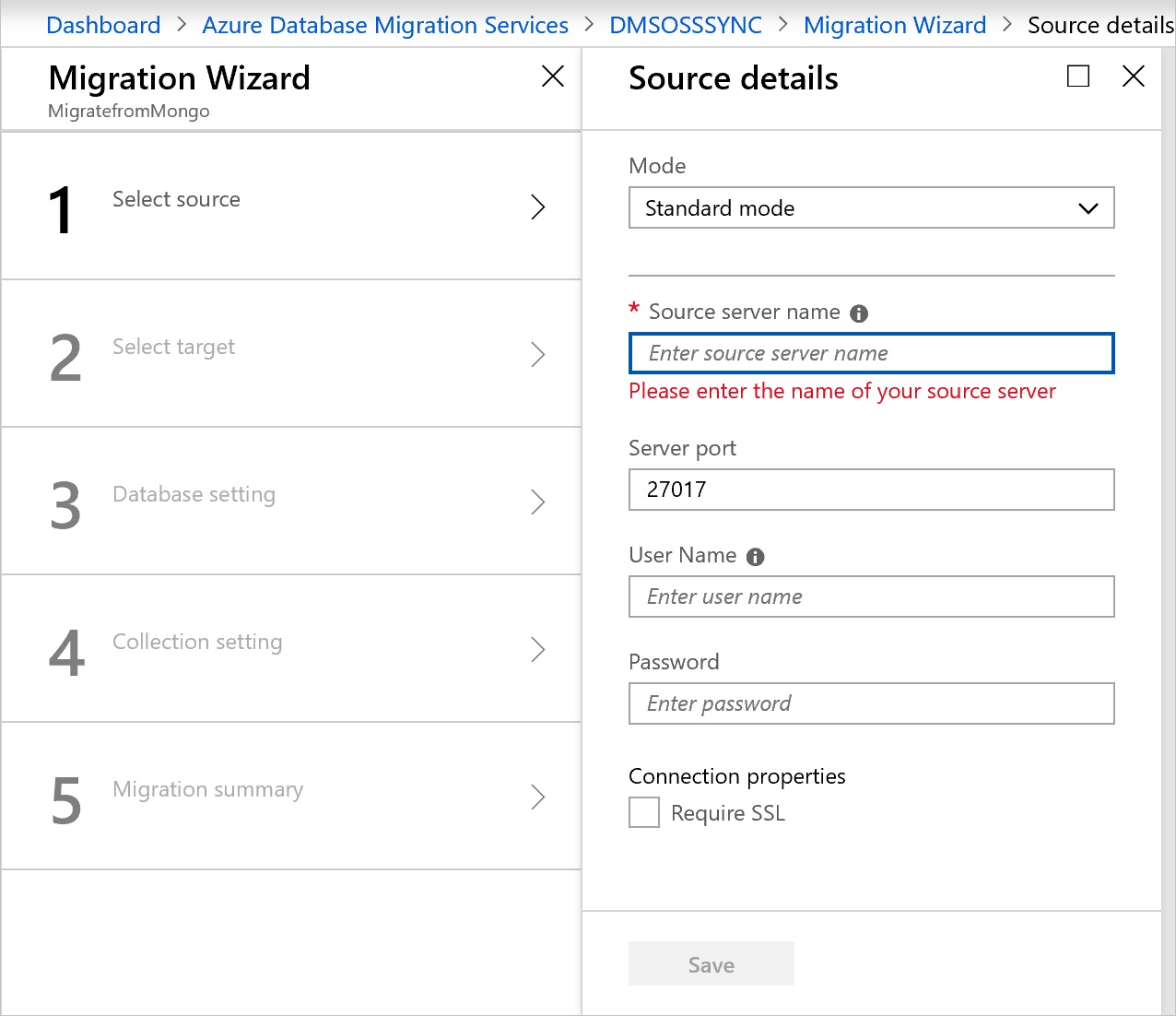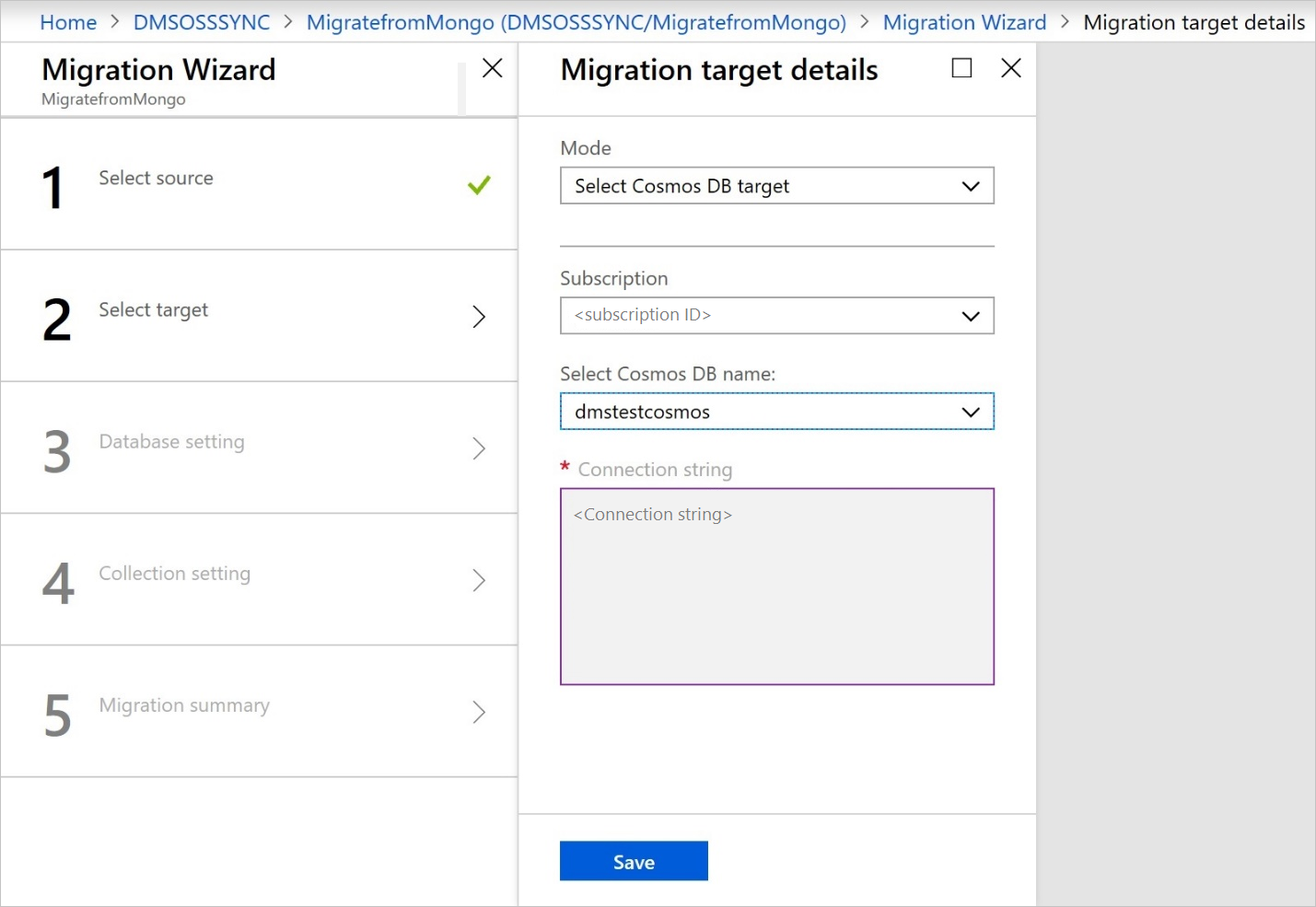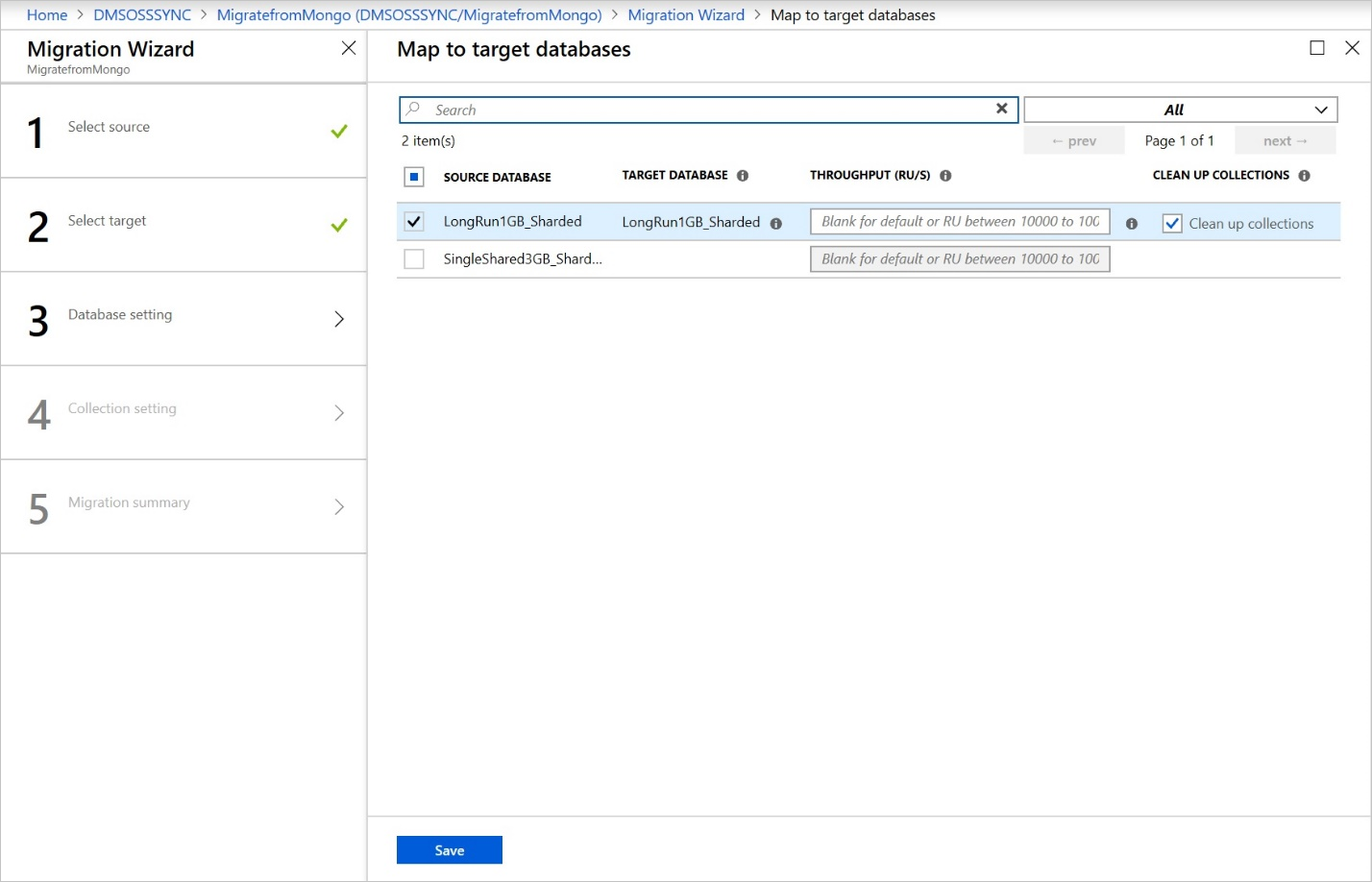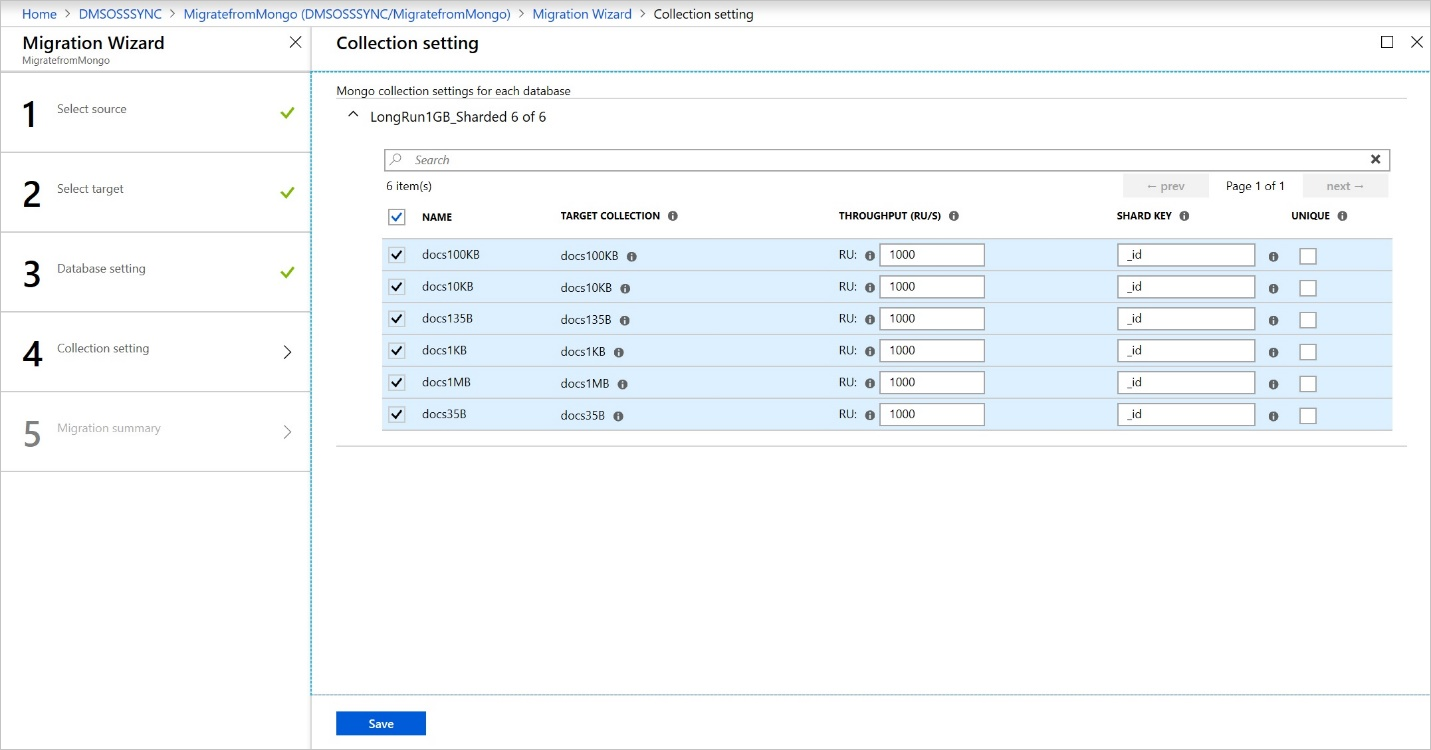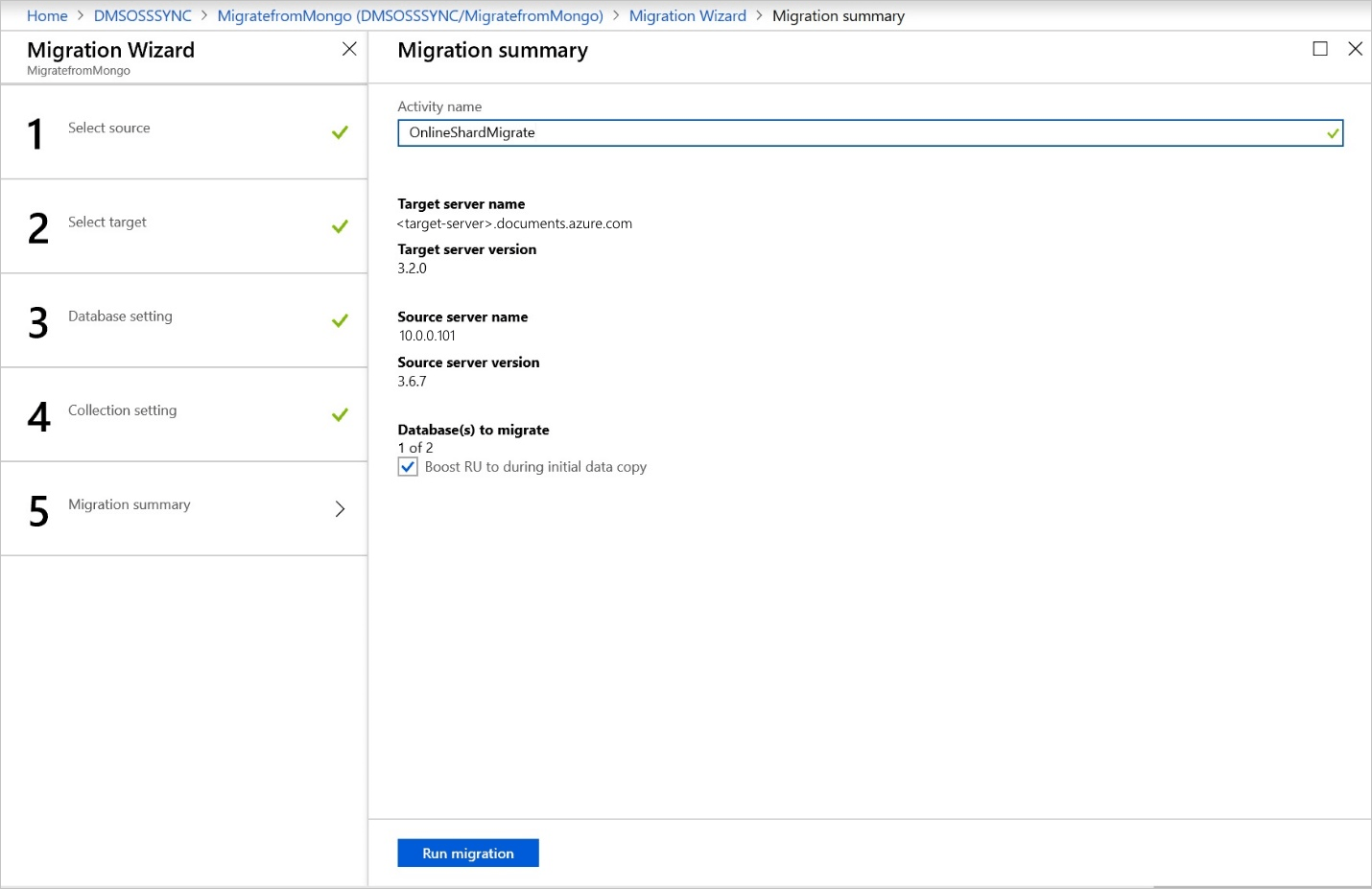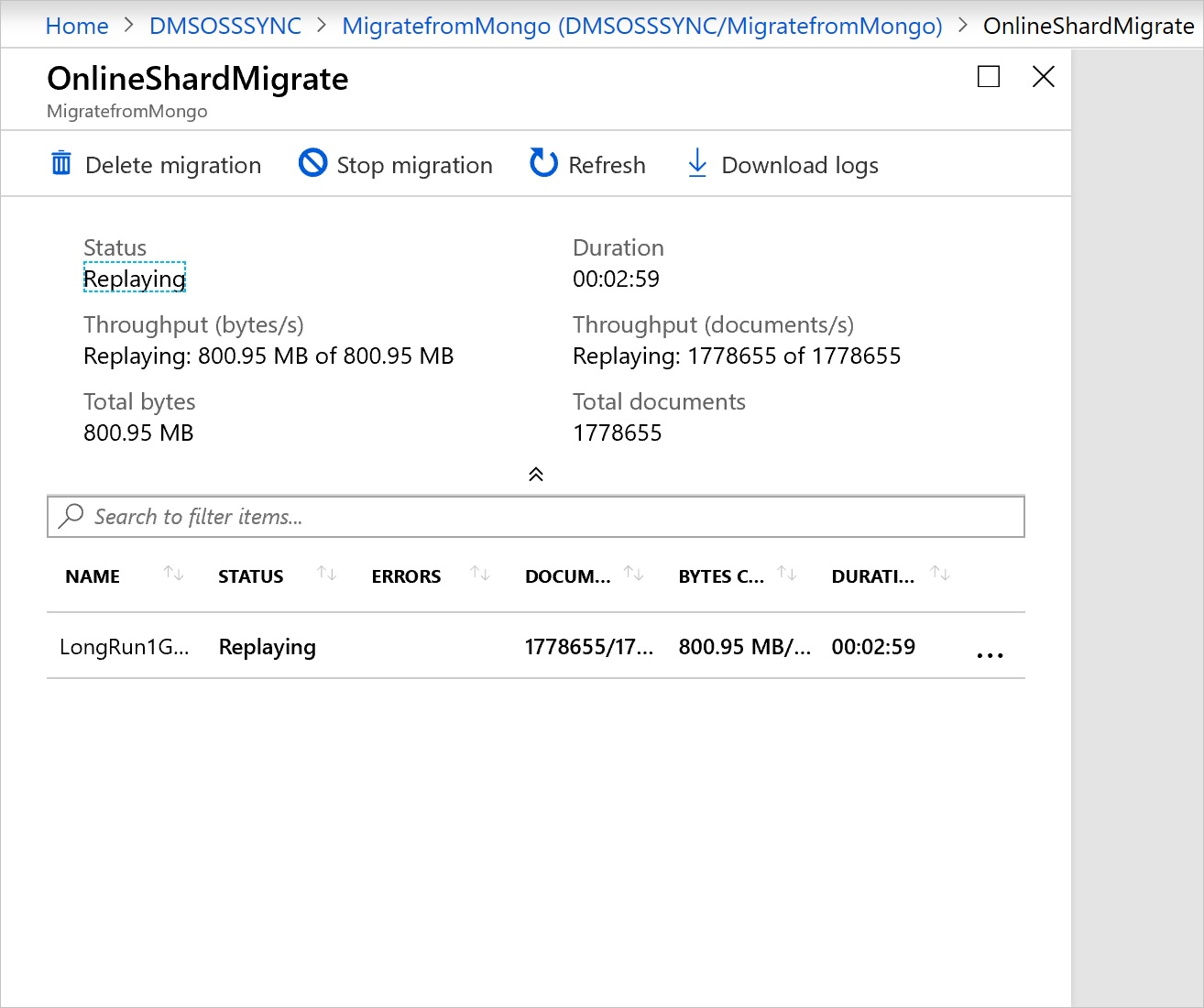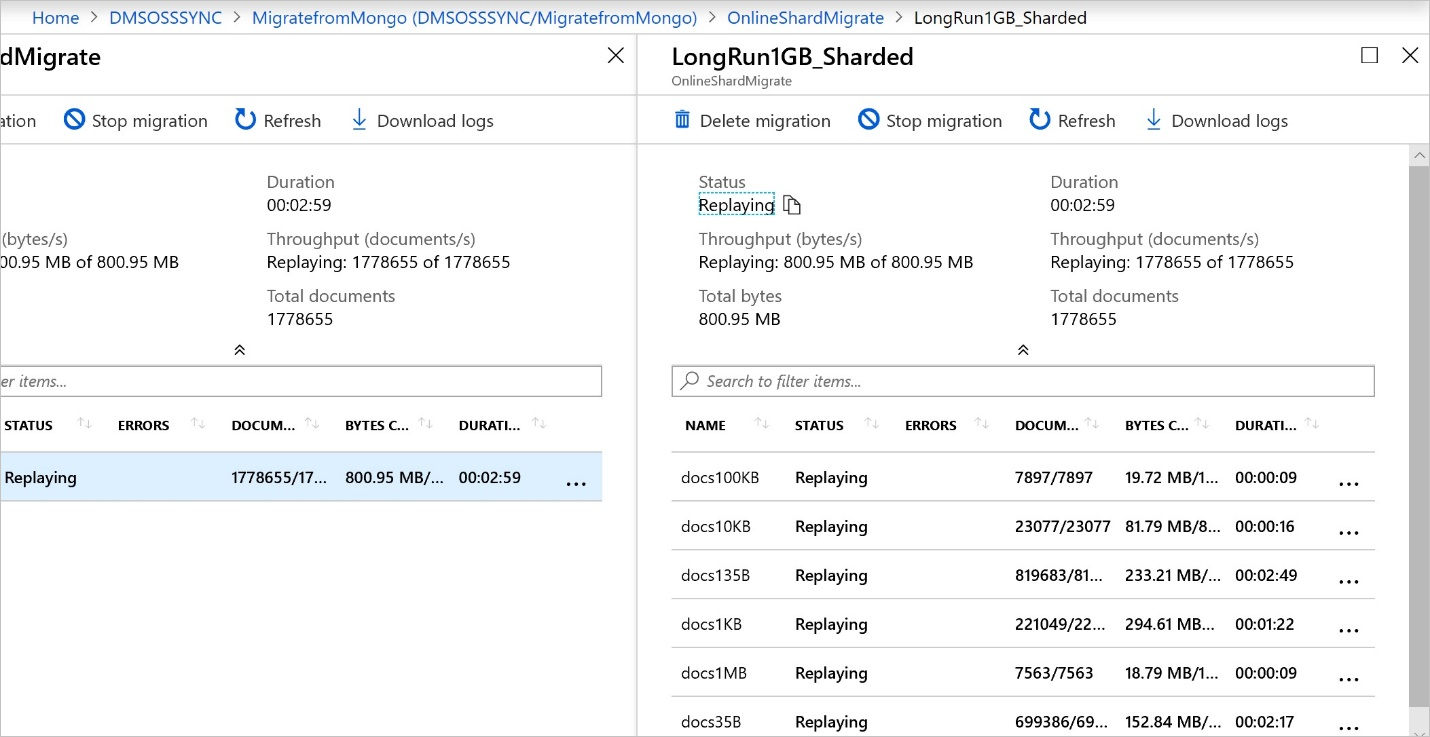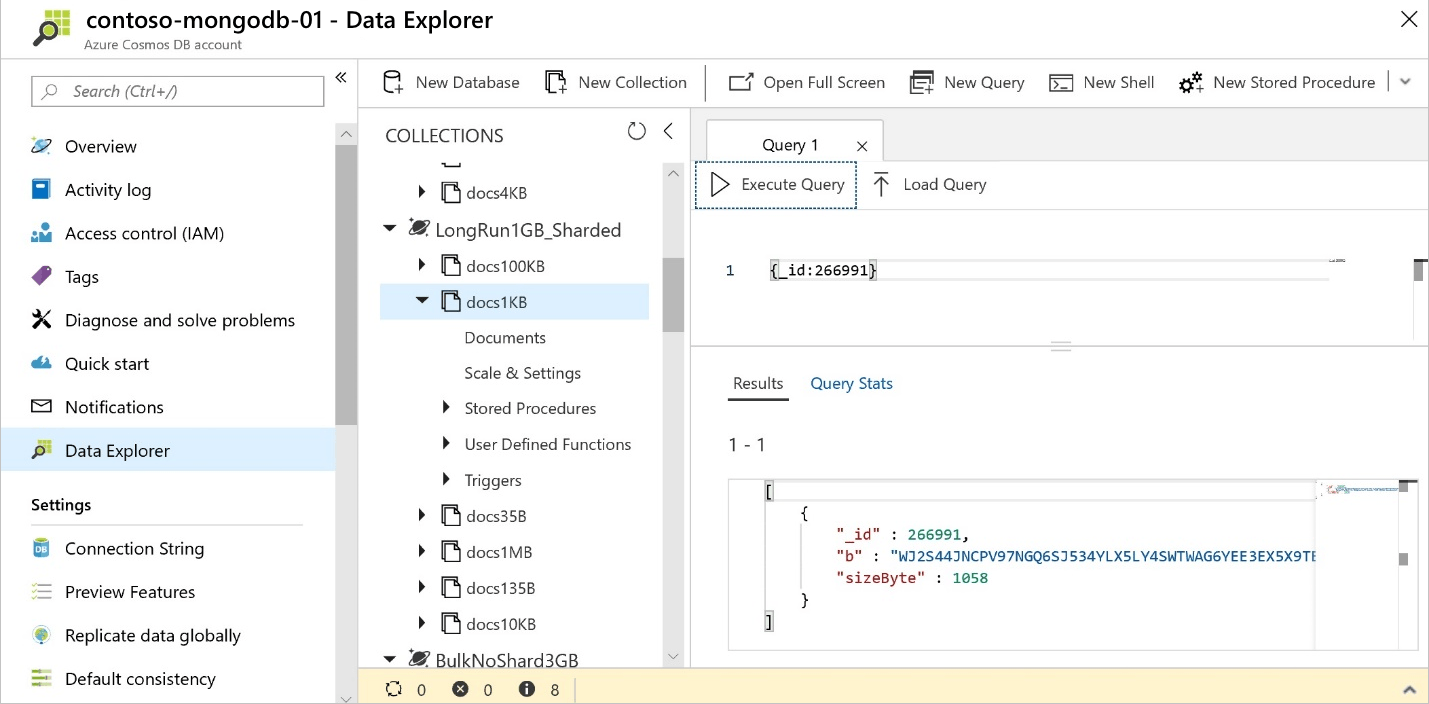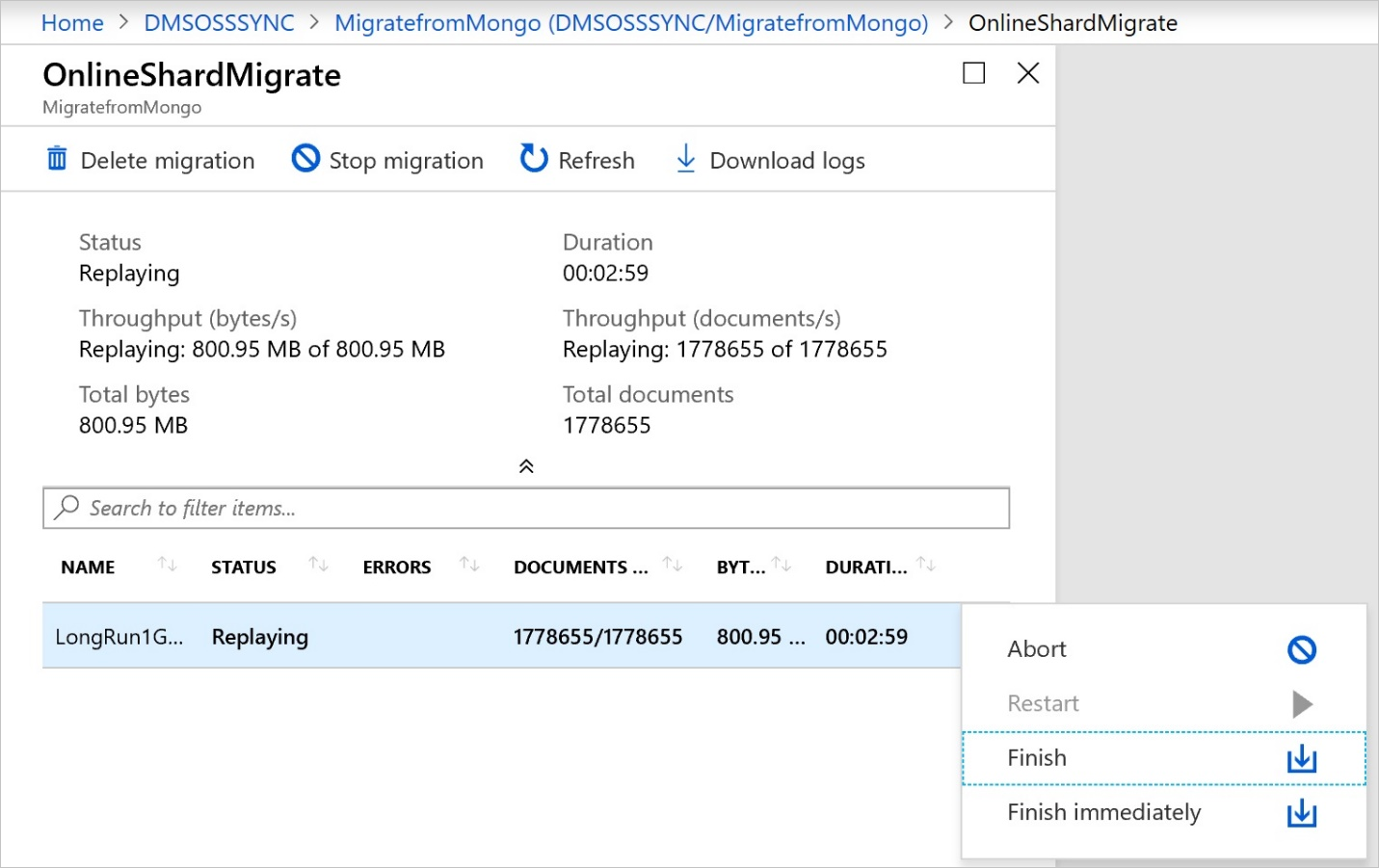适用对象:
MongoDB
本 MongoDB 迁移指南是 MongoDB 迁移系列的一部分。 关键 MongoDB 迁移步骤包括迁移前、迁移步骤和迁移后,如下所示。
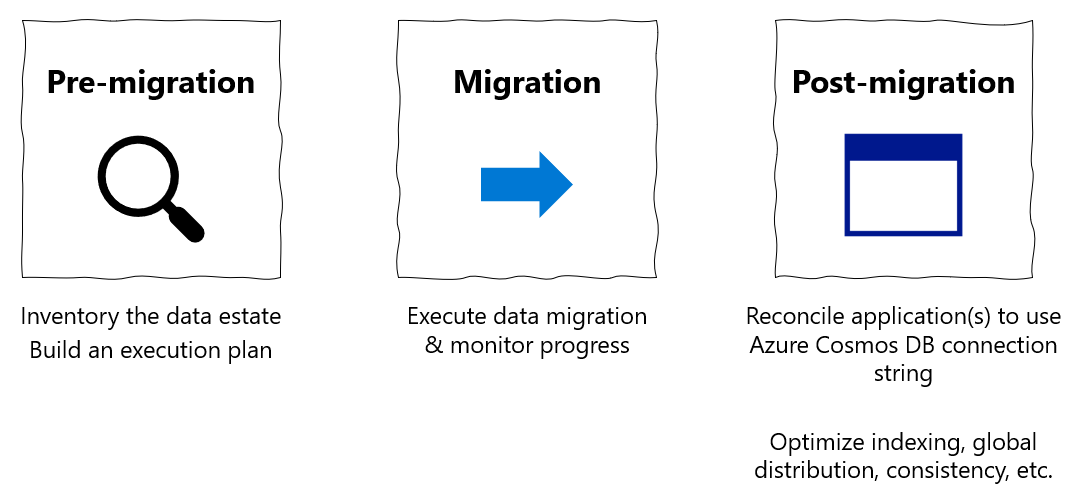
使用 DMS 以联机方式将数据从 MongoDB 迁移到 Azure Cosmos DB 概述
可以使用 Azure 数据库迁移服务将数据库从 MongoDB 的本地或云实例联机(在几乎不停机的情况下)迁移到 Azure Cosmos DB for MongoDB。
本教程演示使用 Azure 数据库迁移服务将 MongoDB 数据迁移到 Azure Cosmos DB 所涉及的步骤:
- 创建 Azure 数据库迁移服务的实例。
- 创建迁移项目。
- 指定源。
- 指定目标。
- 映射到目标数据库。
- 运行迁移。
- 监视迁移。
- 验证 Azure Cosmos DB 中的数据。
- 准备就绪后完成迁移。
在本教程中,你将通过 Azure 数据库迁移服务,在几乎不停机的情况下将 Azure 虚拟机中托管的 MongoDB 中的某个数据集迁移到 Azure Cosmos DB for MongoDB。 如果尚未设置 MongoDB 源,请参阅在 Azure 中的 Windows VM 上安装并配置 MongoDB。
使用 Azure 数据库迁移服务执行联机迁移需要基于“高级”定价层创建实例。
重要
为获得最佳迁移体验,Azure 建议在目标数据库所在的 Azure 区域中创建 Azure 数据库迁移服务的实例。 跨区域或地理位置移动数据可能会减慢迁移过程。
提示
在 Azure 数据库迁移服务中,可以脱机或联机迁移数据库。 使用脱机迁移时,应用程序停机时间从迁移开始时算起。 若要将停机时间限制为迁移后直接转换到新环境所需的时间,请使用联机迁移。 建议测试脱机迁移,以确定停机时间是否可接受。 如果无法接受预期的停机时间,请进行联机迁移。
本文介绍从 MongoDB 联机迁移到 Azure Cosmos DB for MongoDB。 有关脱机迁移,请参阅 教程:使用 Azure 数据库迁移服务将 MongoDB 脱机迁移到 Azure Cosmos DB for MongoDB。
先决条件
要完成本教程,需要:
完成迁移前步骤,例如估计吞吐量、选择分区键和索引策略。
创建 Azure Cosmos DB for MongoDB 帐户,并确保已启用防止 Azure Cosmos DB for MongoDB 操作的速率限制错误。
注意
如果要迁移到以无服务器模式预配的 Azure Cosmos DB for MongoDB 帐户,则目前不支持 DMS。
使用 Azure 资源管理器部署模型创建 Azure 数据库迁移服务的 Azure 虚拟网络,该网络将使用 ExpressRoute 或 VPN 提供与本地源服务器的站点到站点连接。
在虚拟网络设置期间,如果将 ExpressRoute 与 Azure 的网络对等互连一起使用,则请将以下服务终结点添加到要在其中预配该服务的子网:
- 目标数据库终结点(例如 SQL 终结点、Azure Cosmos DB 终结点等)
- 存储终结点
- 服务总线终结点
Azure 数据库迁移服务缺少 Internet 连接,因此必须提供此配置。
确保虚拟网络的网络安全组 (NSG) 规则未阻止以下通信端口:53、443、445、9354 以及 10000-20000。 有关虚拟网络 NSG 流量筛选的更多详细信息,请参阅使用网络安全组筛选网络流量一文。
打开 Windows 防火墙,使 Azure 数据库迁移服务能够访问源 MongoDB 服务器(默认情况下为 TCP 端口 27017)。
在源数据库的前面使用了防火墙设备时,可能需要添加防火墙规则以允许 Azure 数据库迁移服务访问要迁移的源数据库。
配置 Azure Cosmos DB 服务器端重试功能来实现高效迁移
资源治理功能有利于从 MongoDB 迁移到 Azure Cosmos DB 的客户,它保证能够充分利用对吞吐量预配的每秒处理请求单位 (RU/秒)。 如果某指定数据迁移服务请求超出了容器预配的每秒处理请求单位 (RU/秒),Azure Cosmos DB 可能会在迁移过程中限制该请求;随后,需要停用该请求。 数据迁移服务可执行重试,但数据迁移服务与 Azure Cosmos DB 之间的网络跃点中涉及的往返时间会影响该请求的总体响应时间。 缩短受限请求的响应时间可缩短迁移所需的总时间。 借助 Azure Cosmos DB 的服务器端重试功能,服务可截获限制错误代码,并以更短的往返时间重试,从而显著缩短请求响应时间。
你可在 Azure Cosmos DB 门户的“功能”边栏选项卡中找到服务器端重试功能
如果该功能被禁用,建议你如下所示将其启用
注册资源提供程序
在创建数据库迁移服务的第一个实例之前,请注册 Microsoft.DataMigration 资源提供程序。
登录到 Azure 门户。 搜索并选择“订阅”。
选择要在其中创建 Azure 数据库迁移服务实例的订阅,再选择“资源提供程序”。
搜索迁移,然后选择 Microsoft.DataMigration 旁的“注册” 。
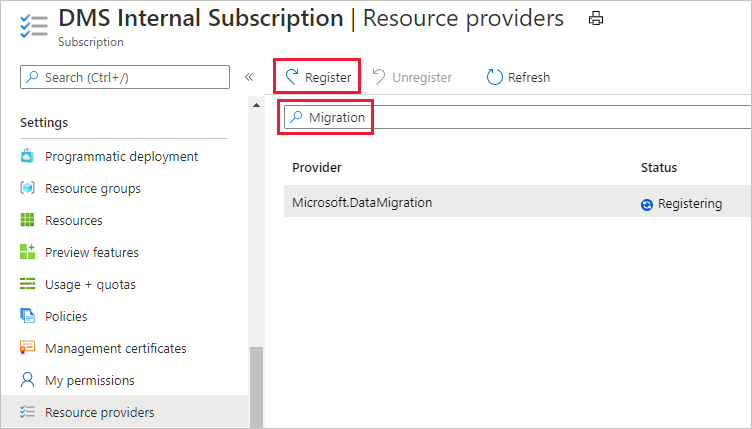
创建实例
在 Azure 门户中,选择 + 创建资源,搜索 Azure 数据库迁移服务,然后从下拉列表选择 Azure 数据库迁移服务。
在“Azure 数据库迁移服务”屏幕上,选择“创建” 。
在“创建迁移服务”屏幕上,为服务、订阅以及新的或现有资源组指定名称。
选择要在其中创建 Azure 数据库迁移服务实例的位置。
选择现有虚拟网络或新建一个。
虚拟网络为 Azure 数据库迁移服务提供了对源 MongoDB 实例和目标 Azure Cosmos DB 帐户的访问权限。
有关如何在 Azure 门户中创建虚拟网络的详细信息,请参阅使用 Azure 门户创建虚拟网络一文。
从“高级”定价层选择 SKU。
注意
仅当使用“高级”层时,才支持联机迁移。 有关成本和定价层的详细信息,请参阅价格页。
选择“创建” 来创建服务。
创建迁移项目
创建服务后,在 Azure 门户中找到并打开它,然后创建一个新的迁移项目。
在 Azure 门户中,选择“所有服务”,搜索 Azure 数据库迁移服务,然后选择“Azure 数据库迁移服务”。
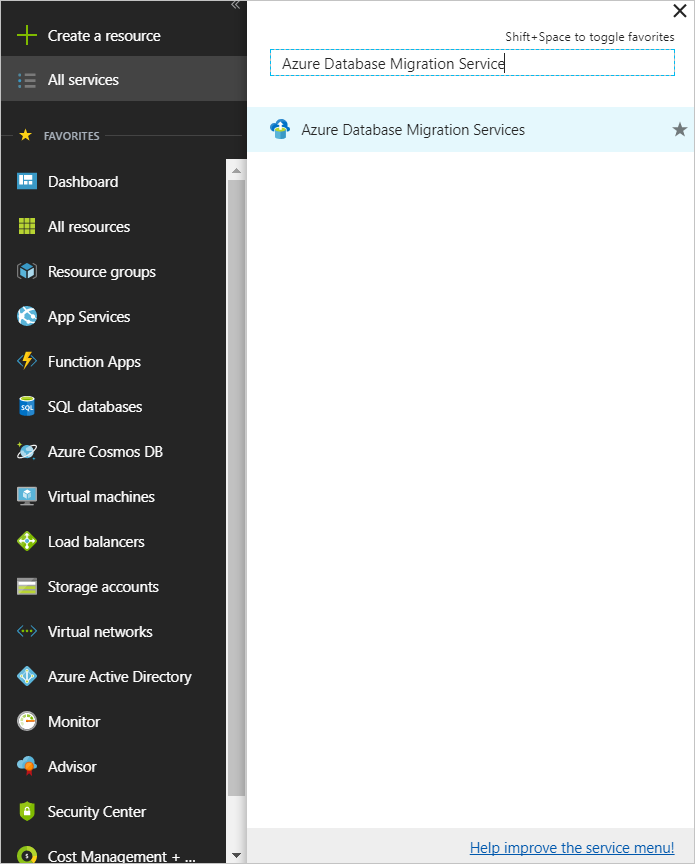
在“Azure 数据库迁移服务”屏幕上,搜索你创建的 Azure 数据库迁移服务实例名称,然后选择该实例 。
或者,可以通过 Azure 门户中的搜索窗格发现 Azure 数据库迁移服务实例。
选择“+ 新建迁移项目” 。
在“新建迁移项目”屏幕上指定项目名称,在“源服务器类型”文本框中选择“MongoDB”,在“目标服务器类型”文本框中选择“Azure Cosmos DB for MongoDB”,然后在“选择活动类型”中选择“联机数据迁移 [预览]”。
选择“保存”,然后选择“创建并运行活动”以创建项目并运行迁移活动。
指定源详细信息
在“源详细信息” 屏幕上,指定源 MongoDB 服务器的连接详细信息。
重要
Azure 数据库迁移服务不支持将 Azure Cosmos DB 作为源。
可通过三种模式连接到源:
标准模式:接受完全限定的域名或 IP 地址、端口号和连接凭据。
连接字符串模式:接受连接字符串 URI 格式一文中所述的 MongoDB 连接字符串。
Azure 存储中的数据:接受 Blob 容器 SAS URL。 如果 Blob 容器包含 MongoDB bsondump 工具生成的 BSON 转储,请选择“Blob 包含 BSON 转储”;如果容器包含 JSON 文件,请取消选择该选项。
如果选择此选项,则请确保存储帐户连接字符串按以下格式显示:
https://blobnameurl/container?SASKEY此外,根据 Azure 存储中的类型转储选项,记住以下详细信息。
对于 BSON 转储,blob 容器中的数据必须采用 bsondump 格式,这样数据文件才会放置到按 collection.bson 格式以包含数据库命令的文件夹中。 元数据文件(如有)应采用 collection.metadata.json 格式进行命名 。
对于 JSON 转储,blob 容器中的文件必须放置到以包含数据库命名的文件夹中。 在每个数据库文件夹中,数据文件必须放置到名为“数据”且采用 collection.json 格式命名的子文件夹中 。 元数据文件(如有)必须放置到名为“元数据”且同样采用 collection.json 格式命名的子文件夹中 。 元数据文件必须采用由 MongoDB bsondump 工具所生成的相同格式。
重要
建议不要在 MongoDB 服务器上使用自签名证书。 但是,如果使用了连接字符串,请确保采用连接字符串模式连接到服务器,并确保你的连接字符串包含“”
&sslVerifyCertificate=false如果无法进行 DNS 名称解析,可以使用 IP 地址。
选择“保存”。
如果源是副本集,则源服务器地址应是主节点的地址;如果源是分片的 MongoDB 群集,则源服务器地址应是路由器的地址。 对于分片的 MongoDB 群集,Azure 数据库迁移服务必须能够连接到该群集中的各个分片,这可能需要在其他计算机上打开防火墙。
指定目标详细信息
在“迁移目标详细信息”屏幕上,指定目标 Azure Cosmos DB 帐户的连接详细信息,该帐户是要将 MongoDB 数据迁移到其中的已提前预配的 Azure Cosmos DB for MongoDB 帐户。
选择“保存”。
映射到目标数据库
在“映射到目标数据库” 屏幕上,映射源和目标数据库以进行迁移。
如果目标数据库包含的数据库名称与源数据库的相同,则 Azure 数据库迁移服务默认会选择目标数据库。
如果字符串 Create 显示在数据库名称旁边,则表明 Azure 数据库迁移服务没有找到目标数据库,因此会为你创建该数据库。
此时,在迁移过程中,如果要在数据库上共享吞吐量,请指定吞吐量 RU。 在 Azure Cosmos DB 中,可在数据库级别预配吞吐量,也可为每个集合单独进行预配。 吞吐量以 Azure Cosmos DB 中的请求单位 (RU) 来度量。 深入了解 Azure Cosmos DB 定价。
选择“保存”。
在“集合设置”屏幕上,展开集合列表,然后查看要迁移的集合的列表。
Azure 数据库迁移服务会自动选择存在于源 MongoDB 实例上但不存在于目标 Azure Cosmos DB 帐户上的所有集合。 若要重新迁移已含数据的集合,需要在此屏幕上显式选择集合。
可以指定希望集合使用的 RU 数量。 在大多数情况下,介于 500(分片集合最少需要 1000 个 RU)与 4000 之间的值应该足够。 Azure 数据库迁移服务建议使用根据集合大小设置的智能默认值。
必要时使用 Azure 数据库迁移服务的多个实例并行执行数据库迁移和集合,以便加快运行速度。
也可指定分片键来利用 Azure Cosmos DB 中的分区,以便优化可伸缩性。 确保查看选择分片/分区键的最佳做法。 如果没有分区键,始终可以使用 _id 作为分片键来提高吞吐量。
选择“保存”。
在“迁移摘要”屏幕的“活动名称”文本框中指定迁移活动的名称。
运行迁移
选择“运行迁移” 。
迁移活动窗口随即出现,并显示活动的“状态”。
监视迁移
在迁移活动屏幕上选择“刷新”以更新显示内容,直到迁移的“状态”显示为“正在重放”。
注意
可以选择“活动”,以便获取数据库级别和集合级别迁移指标的详细信息。
验证 Azure Cosmos DB 中的数据
完成迁移
源中的所有文档都出现在 Azure Cosmos DB 目标中之后,请从迁移活动的上下文菜单中选择“完成”以完成迁移。
此操作会完成重放所有挂起的更改,并完成迁移。
迁移后优化
将 MongoDB 数据库中存储的数据迁移到 Azure Cosmos DB for MongoDB 后,可以连接到 Azure Cosmos DB 并管理数据。 你还可以执行其他迁移后优化步骤,例如优化索引策略,为你的 Azure Cosmos DB 帐户更新默认一致性级别或配置全局分发。 有关详细信息,请参阅迁移后优化一文。
其他资源
尝试为迁移到 Azure Cosmos DB 进行容量计划?
- 如果你只知道现有数据库群集中的 vCore 和服务器数量,请阅读根据 vCore 或 vCPU 数量估算请求单位数
- 若知道当前数据库工作负载的典型请求速率,请阅读使用 Azure Cosmos DB 容量计划工具估算请求单位